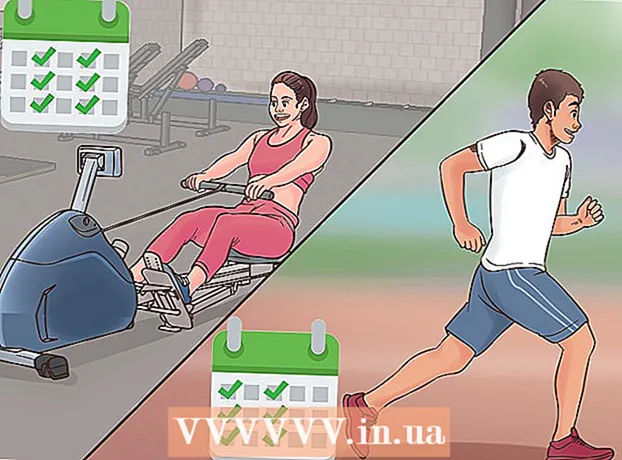Autor:
Peter Berry
Data De Criação:
14 Julho 2021
Data De Atualização:
1 Julho 2024
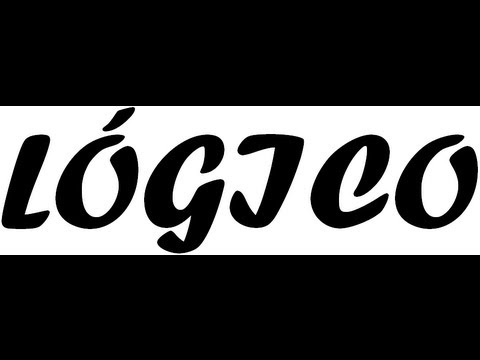
Contente
O Facebook permite alterar o endereço de e-mail principal ou o e-mail que os usuários usam para fazer login e receber notificações. O processo de atualização do seu endereço de e-mail primário também é bastante simples, você só precisa ajustar algumas configurações no seu celular ou computador.
Passos
Método 1 de 3: no iOS
Toque no aplicativo do Facebook.

Clique no botão de menu. Esta opção possui três linhas horizontais no canto inferior direito da tela.
Clique na opção Configurações (Configurações) está na parte inferior da página.

Clique Configurações da conta (Configurações da conta).
Clique Geral (Geral).
Clique O email.
Clique Adicionar endereço de e-mail (Adicionar endereço de e-mail).
Digite seu e-mail e senha na caixa correspondente.
Clique Adicionar Email (Adicionar email). Este endereço de e-mail será adicionado à lista de contas de e-mail associadas ao seu Facebook.
Clique Retirar (Excluir) para excluir o endereço de e-mail. Nó Retirar estará ao lado de cada endereço de e-mail secundário.
- Para excluir o endereço de e-mail principal, você precisa alterá-lo primeiro.
Clique E-mail primário (Email principal) para alterar o endereço de email principal. Você será levado de volta à página anterior e poderá clicar em qualquer uma das contas de e-mail secundárias para defini-la como seu endereço de e-mail principal. Este é o endereço que o Facebook usa para entrar em contato se você habilitar as notificações por e-mail, e é a mesma informação que você usa para entrar no Facebook.
- Depois de clicar no endereço de e-mail principal desejado, você precisa inserir sua senha do Facebook na caixa abaixo e selecionar Salve (Salve ).
Método 2 de 3: no aplicativo móvel Android
Toque no aplicativo do Facebook.
Insira suas informações de login. Se você não fez login automaticamente, precisará inserir seu endereço de e-mail e senha.
Abra o menu de configurações. Clique no ícone do menu à direita da barra de navegação superior. Este nó possui três linhas horizontais sobrepostas.
Clique em "Configurações da conta". Role para baixo até o título "HELP & SETTINGS" (Help & settings). Clique no botão humanóide "Configurações da conta" com engrenagens perto do ombro.
Clique na opção "Geral" com o ícone de engrenagem. Um novo menu aparecerá com suas informações de contato.
Clique em "Email". Uma nova janela contendo todas as contas de e-mail que você vinculou ao Facebook aparecerá.
- Se você vincular apenas um e-mail à sua conta do Facebook, esse será o endereço de e-mail principal.
- Se você deseja remover um endereço de e-mail, clique no link "Remover" à direita dessa conta de e-mail.
- Se sua conta tiver vários endereços de e-mail e você quiser apenas alterar seu e-mail principal para um deles, continue passo 9.
Adicione um novo email. Clique no link "Adicionar endereço de e-mail". Digite seu novo endereço de e-mail e senha e clique em "Adicionar e-mail".
- O Facebook enviará um email de confirmação com seu próprio código. Verifique seu e-mail e copie o código.
- Retorne à página de configuração de e-mail e clique em "Confirmar endereço de e-mail". Insira o código e clique em "Confirmar".
- Se você não recebeu o e-mail de confirmação, pode clicar no botão "Reenviar e-mail de confirmação" para que o Facebook envie outro código para o e-mail.
- Se você deseja alterar seu endereço de e-mail, pode clicar no botão "Alterar endereço de e-mail" para alterá-lo.
Vá para as configurações de "Emails da conta" localizadas em "Configurações da conta"> "Geral"> "Email".
Clique no botão "E-mail principal". Uma nova tela para especificar o endereço de e-mail principal aparecerá.
Escolha seu endereço de e-mail principal. Toque no endereço de e-mail que deseja definir como sua conta de e-mail principal. Uma marca de seleção aparecerá ao lado do endereço de e-mail que você escolheu.
Digite a senha. Digite sua senha na caixa de texto na tela e clique em "Salvar". Suas alterações serão salvas. propaganda
Método 3 de 3: no computador
Acesse o Facebook. Clique aqui ou digite www.facebook.com em seu navegador para acessar o site do Facebook.
Insira suas informações de login. Se você não fez login automaticamente, precisará inserir seu endereço de e-mail e senha.
- Se você esqueceu suas informações de login, clique no link "Esqueceu a conta?" (Esqueci a conta) está localizado abaixo do campo de senha. A página de redefinição de senha será aberta.
Clique na seta suspensa. Este botão está localizado no canto superior direito da tela, um novo menu será aberto.
Clique no botão "Configurações" próximo à parte inferior do menu. A tela "Configurações gerais da conta" aparecerá.
Clique no campo "Contato". Uma lista de contas de e-mail registradas aparecerá aqui. Os endereços de e-mail do contato principal serão destacados com botões de opção circulares.
- Ou você pode editar as configurações de e-mail de contato clicando no botão "Editar" à direita do campo "Contato".
Clique no botão de opção para selecionar o endereço de e-mail principal. O botão de opção fica próximo a cada conta de e-mail na qual você se inscreveu.
- Se você associar apenas um endereço de e-mail à sua conta do Facebook, este será o e-mail de contato principal.
Clique no link "Adicionar outro e-mail ou número de celular" (opcional). Digite seu novo endereço de e-mail e senha e clique em "Adicionar".
- O Facebook enviará um e-mail de confirmação e você precisará verificar sua caixa de entrada para confirmar as alterações.
- Você precisará inserir sua senha do Facebook para salvar as alterações.
- Se você deseja remover um endereço de e-mail, clique no link "Remover" à direita dessa conta de e-mail.
Clique em "Salvar alterações". O endereço de e-mail que você especificar se tornará o e-mail principal associado à conta do Facebook.
- Você receberá um e-mail do Facebook para verificar as alterações.
Adendo
- Se você estiver tendo problemas para acessar sua conta, siga estas etapas de solução de problemas para recuperar as informações da conta.
- Embora o Facebook permita que você associe vários endereços de e-mail a uma conta, apenas um deles é usado como "contato principal".